Spis treści
| Användbara lösningar | Steg-för-steg felsökning |
|---|---|
| Ta bort eller ta bort GPT-diskpartition |
Metod 1. EaseUS-programvara för partitionshanterare... Fullständiga steg Metod 2. Diskhantering... Fullständiga steg |
| Ta bort GPT diskpartitionsstil |
Metod 1. EaseUS Partition Master... Fullständiga steg Metod 2. Diskhantering... Fullständiga steg Metod 3. Diskpart Command... Fullständiga steg |
| Formatera GPT-partition |
Metod 1. Filutforskaren... Fullständiga steg Metod 2. Diskhantering... Fullständiga steg Metod 3. EaseUS Partition Master... Fullständiga steg Metod 4. Diskpart... Fullständiga steg |
Vad är GPT
Enligt Wikipedia är GUID Partition Table (GPT) en standard för layouten av partitionstabellen på en fysisk hårddisk. Även om det ingår i standarden Extensible Firmware Interface (EFI) (Intels föreslagna ersättning för PC BIOS), används den också på vissa BIOS-system på grund av begränsningarna i MBR-partitionstabeller.
MBR begränsar en disk och partitions storlek till maximalt 2TB. Medan GPT tillåter en maximal disk- och partitionsstorlek på 9,4 ZB.
Mer information om GPT:
- Maxstorlek på GPT-disk/partition : 9,4ZB (1ZB=1 miljard terabyte)
- Består av GPT-disk :
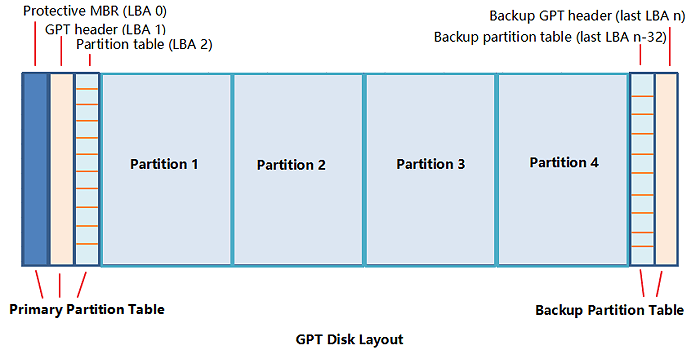
1). Primär partitionstabell - för att systemet ska ladda partitionsinformation och åtkomst till befintliga partitionsdata;
2). Normal partition - den fysiska platsen för att spara data och filer;
3). Backup-partitionstabell - säkerhetskopiering av GPT-huvudet och partitionstabellen i den primära partitionstabellen.
- Stöd för operativsystem : UEFI-start med Windows 8/8.1/10/11 och nyare versioner.
- Läs- och skrivstöd : Windows 11/10/8.1/8/7/Vista och XP (endast 64bit)
Varför behöver du ta bort eller ta bort GPT-diskpartitionen
Även om GPT-disken verkligen bryter vissa gränser för MBR-diskar, har den också brister. Till exempel stöder GPT inte OS-start på gamla Windows-system, som Windows 7 (32bit) eller Windows XP. Detta är en av huvudorsakerna till att många människor vill ta bort GPT-diskpartitionsstilen. Här är en lista över varför människor behöver ta bort, ta bort eller formatera GPT-partitionen:
- 1. Ta bort GPT diskpartitionsstil för att installera Windows
- 2. Konvertera GPT-disk till MBR-disk genom att ta bort alla partitioner
- 3. Ta bort en enda GPT-partition för att lösa lite diskutrymme eller ändra storlek på GPT-diskpartitionen
- 4. Formatera GPT-partitionen för att rensa partitionen eller återställa filsystemet
I vissa fall kanske folk vill ta bort eller ta bort GPT-diskpartitionerna. Andra datoranvändare skulle ta bort alla GPT-diskpartitioner. Om du är en av dessa personer och har några specifika behov på en partitionsdisk eller partition, kontrollera och följ de medföljande lösningarna för att ändra eller ta bort GPT-diskpartitionen nu.
Del 1. Hur man tar bort eller tar bort GPT diskpartition
Gäller: Ta bort eller ta bort en enstaka eller alla GPT-partitioner
För att utföra uppgiften har du två alternativ - använd gratis programvara för partitionshantering eller Diskhantering för att göra det. Välj endera metoden och följ de detaljerade stegen för att ta bort dina GPT-partitioner nu.
Tips: Säkerhetskopiera dina GPT-diskpartitionsdata före denna operation.
Metod 1. Använd programvaran EaseUS partitionshanterare
Som partitionshanterare kan EaseUS Partition Master Free ändra storlek, kopiera, klona, ta bort eller ta bort GPT-diskpartition, etc.
Här nedan kommer vi att visa dig hur du tar bort en enda eller alla GPT-diskpartitioner på din disk med EaseUS Partition Master:
Steg 1. Starta EaseUS Partition Master och klicka på "Partition Manager".
Se till att du har säkerhetskopierat viktiga data innan du tar bort någon partition på din disk.
Steg 2. Välj att ta bort partition eller ta bort alla partitioner på hårddisken.
- Ta bort enstaka partition: högerklicka på en partition som du vill ta bort och välj " Ta bort ".
- Ta bort alla partitioner: högerklicka på en hårddisk som du vill ta bort alla partitioner och välj " Ta bort alla ".
Steg 3. Klicka på " Ja " för att bekräfta borttagningen.
Steg 4. Klicka på " Execute xx Task " och klicka sedan på " Apply " för att spara ändringen.
0:00 - 0:26 Ta bort enstaka volymer; 0:27 - 0:53 Ta bort alla partitioner.
Metod 2. Ta bort GPT-partitionen med Diskhantering
Steg 1. Öppna Diskhantering, högerklicka på en PGT-partition och klicka på "Ta bort volym".

Steg 2. Välj "Ja" för att utföra operationen och vänta tills processen är klar.
Om du behöver ta bort alla GPT-partitioner, upprepa processen för att ta bort andra befintliga GPT-partitioner på din disk.
Del 2. Ta bort GPT Disk Partition Style
Gäller: konvertera GPT till MBR, ta bort GPT-diskpartitionsstil för att installera Windows, etc.
När du får ett felmeddelande om "Den valda disken är av GPT-partitionsstil. Windows kan inte installeras på den här disken", måste du ta bort GPT-diskpartitionsstilen och byta den till MBR.
Det finns tre sätt att göra konverteringsjobbet på, genom att ändra GPT till MBR. Du kan använda kommandot EaseUS Partition Master, Disk Management eller DiskPart CMD för att utföra uppgiften. Observera att ju tidigare den tillhandahållna lösningen är listad, desto lättare skulle det vara för dig att konvertera GPT-disk.
Välj valfri metod och följ riktlinjerna nedan för att ta bort GPT-partitionsstilen från din disk nu:
Metod 1. Konvertera GPT till MBR i EaseUS Partition Master utan dataförlust
Diskkonverteringsfunktionen i EaseUS Partition Master gör det möjligt för alla Windows-användare att ändra partitionsstilen från GPT eller MBR eller vice versa med bara några enkla klick.
Inga problem med dataförlust eller partitionsförlust kommer att inträffa. Här är stegen:
Steg 1. Installera och starta EaseUS Partition Master på din dator, gå till avsnittet Diskkonverterare.
Steg 2. Välj "Konvertera GPT till MBR" och klicka på "Nästa" för att fortsätta.

Steg 3. Välj mål-GPT-disken som du vill konvertera till MBR och klicka på "Konvertera" för att starta konverteringen.

Metod 2. Ta bort alla partitioner och konvertera till MBR i Diskhantering
Om du använder diskhantering för att ta bort GPT-diskpartitionsstilen måste du först ta bort alla befintliga partitioner på disken först och sedan konvertera disken till MBR.
I händelse av dataförlust, säkerhetskopiera dina värdefulla data från GPT-partitioner till en annan extern hårddisk innan du startar följande process.
Här är stegen:
Steg 1. Öppna Diskhantering, högerklicka på partitioner på GPT-disken och välj "Ta bort volym".
Steg 2. Klicka på "OK" för att bekräfta.
Upprepa processen för att ta bort alla partitioner på GPT-disken.
Steg 3. Efter att ha tagit bort alla partitioner, högerklicka på GPT-disken och välj "Konvertera till MBR".
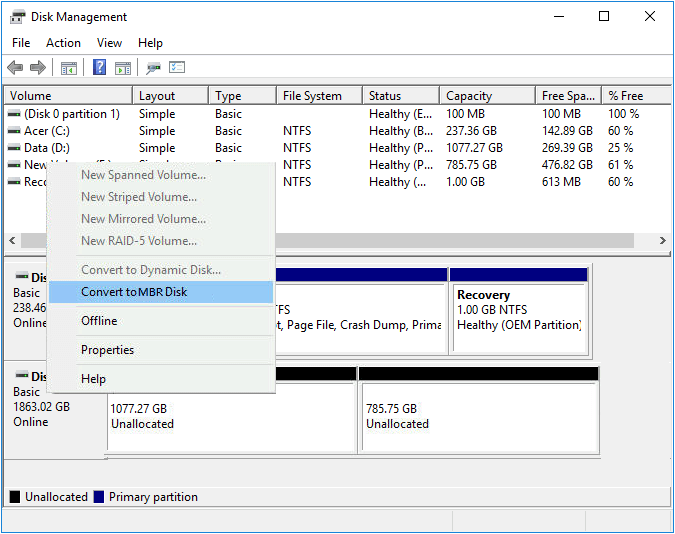
Efter detta kan du skapa nya partitioner eller installera Windows-systemet på den konverterade MBR-disken.
Metod 3. Konvertera GPT till MBR i Diskpart Command
Observera att processen att konvertera GPT till MBR i Diskpart är på något sätt komplex för vanliga människor.
Därför, om du är nybörjare, prova de två tidigare metoderna. Om du föredrar att använda Diskpart, var försiktig när du kör följande kommandon:
Om du installerar om eller nyinstallerar Windows och behöver konvertera GPT till MBR, följ nästa steg för att slutföra uppgiften:
Steg 1. Öppna kommandotolken som administratör och skriv diskpart och tryck på Enter. Klicka på "Ja" för att öppna Diskpart.
Steg 2. Skriv följande kommandorader en efter en och tryck på "Enter" varje gång.
lista disk
välj disk 1 (ersätt 1 med disknumret på gpt-skivan)
rena
konvertera mbr
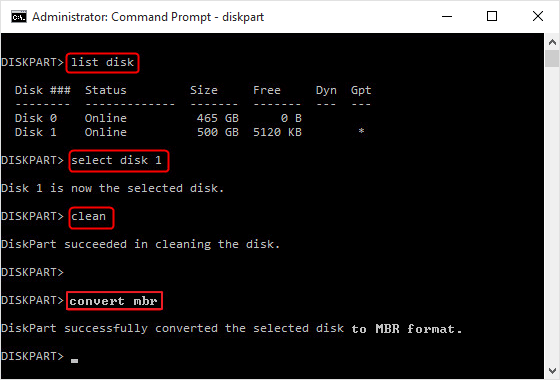
Steg 3. Efter detta, skriv exit för att stänga diskpart-fönstret.
Din disk är nu med MBR-partitionsstil och du kan fortsätta dina planer på att installera klassiska gamla Windows-system eller utföra andra uppgifter på disken.
Del 3. Formatera GPT-partition (4 sätt)
Processen att formatera en GPT-partition liknar att formatera en normal MBR-partition. Du har fyra sätt att göra det.
1. Använda File Explorer via högerklicksformat
Öppna File Explorer > Högerklicka på målpartition > Välj "Format" > Markera "Snabbformatering", ställ in filsystemet som NTFS > Klicka på "Start".
2. Använda Diskhantering med alternativet Formatera volym
Öppna Diskhantering > Högerklicka på målpartition > Välj "Formatera volym" > Ange ny enhetsbeteckning, filsystem som NTFS > Klicka på "Nästa" > "Slutför".
3. Använda EaseUS Partition Master med dess formatpartitionsfunktion
Starta EaseUS Partition Master > Högerklicka på målvolymen och välj "Formatera" > Ange NTFS som filsystem > Klicka på "OK" > "Utför operation".
4. Använda Diskpart med formatet fs=ntfs snabbkommando
Öppna Diskpart > Typlistvolym > Skriv välj volym 2 (ersätt 2 med målpartitionsnumret) > Skriv format fs=ntfs quick > Skriv exit.
Slutsats
Den här sidan täcker tre delar av lösningar för att hjälpa användare att ta bort enstaka eller alla GPT-partitioner på Windows-disken, ta bort GPT-partitionsstil och konvertera GPT till MBR-disk, och formatera GPT-partitioner.
Programvara för partitionshanterare - EaseUS Partition Master, Disk Management och Diskpart-kommandot är alla praktiska alternativ för dig att välja.
Om du föredrar ett avancerat verktyg för att hantera GPT-disk, som att ändra storlek på GPT-partitioner, partitionera GPT-hårddisk, konvertera GPT, etc., är EaseUS Partition Master ditt bästa val.
Vanliga frågor om GPT Diskpartition
Förutom att partitionera GPT-disken, ta bort GPT-partitionen eller konvertera GPT-disken, kan vissa av er ha mer oro över GPT-disken. Här är de 4 vanligaste frågorna relaterade till GPT-disken och om du är intresserad av, följ för att kontrollera svaren här:
1. Hur tar jag bort GPT-skyddspartitionen?
För att lösa det "skyddande" problemet på en GPT-partition och göra den användbar igen, skulle följande två lösningar hjälpa.
Alternativ 1. Diskpart kommandoradsverktyg
- Öppna Diskpart.exe (du kan se delen Ta bort GPT-skyddande partition för att veta hur du öppnar den).
- Skriv listdisk och tryck på Enter.
- Skriv select disk * och tryck på Enter.
- Skriv ren och tryck på Enter.
- Skriv convert mbr och tryck på Enter.
Alternativ 2. Tredjeparts GPT till MBR konverteringsprogram som EaseUS Partition Master. För mer information, se Access GPT Protective Partition without Losing Data.
2. Hur ändrar jag GPT-partition till BIOS?
Den främsta anledningen till att de flesta vill ändra GPT-partitionen till BIOS är att de inte direkt kan byta GPT-startläge när Windows-systemet körs.
Därför är det bästa sättet att ändra GPT UEFI till BIOS att ändra GPT-partitionsstilen på systemdisken till MBR.
Du kan antingen använda Windows installationsmedia med CMD eller pålitlig diskkonvertering i startbar USB med EaseUS Partition Master för hjälp.
För mer information kan du se Konvertera GPT till MBR utan OS .
3. Hur ändrar jag en GPT-partition till NTFS?
För att ändra GPT-partitionen till NTFS har du två alternativ:
1). Formatera GPT-partitionen till NTFS med File Explorer, Disk Management, Diskpart, etc.
2). Konvertera FAT32 till NTFS utan att förlora data med EaseUS Partition Master.
4. Hur fixar jag att den valda disken är av GPT-partitionsstil?
Problemet med "Den valda disken är av GPT-partitionsstil" uppstår ofta på en GPT-disk som inte stöder BIOS-startläge när du installerar Windows-systemet. För att bli av med det här problemet kan du konvertera GPT-disken till MBR. Då löser sig problemet.
För en detaljerad guide kan du se Den valda disken är av GPT-partitionsstilen i Windows 10/8/7 för ytterligare hjälp.
Powiązane artykuły
-
Löst: Windows kan inte installeras på den här disken MBR
![author icon]() Joël/2024/12/22
Joël/2024/12/22
-
[Löst] Antimalware Service Exekverbar hög diskanvändning Windows 11/10 2022
![author icon]() Joël/2024/12/22
Joël/2024/12/22
-
Hur man låser upp ASUS Laptop utan lösenord - Handledning
/2025/03/18
-
M.2 Temperaturvakt | Hur man kontrollerar M.2-temperaturen [steg-för-steg]
![author icon]() Joël/2024/12/22
Joël/2024/12/22
